
Cu toții ne place din când în când să facem pereptoate de lovituri vechi din copilăria noastră. Astfel, de exemplu, ca GTA San Andreas. Dar aici este o problemă. Noile versiuni de Windows, în special Windows 10, refuză să ruleze astfel de jocuri vechi. La urma urmei, GTA San Andreas trăiește deja de trei ori mai mult decât aproape orice alt joc de calculator. Desigur, o astfel de viață de lungă durată nu ar putea decât să afecteze performanța jocului atunci când este lansat pe sisteme moderne de operare. Ce pot face?
De fapt, soluția la această problemă nu este deloc complicată. Urmați instrucțiunile de mai jos:
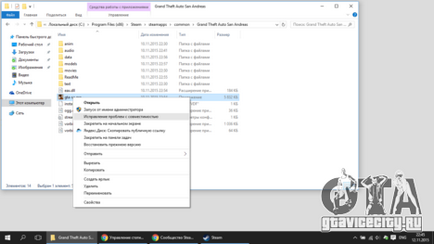
Mergeți la directorul rădăcină al GTA San Andreas și găsiți fișierul gta-sa.exe acolo. Faceți clic dreapta pe el, apoi selectați "Fix problemele de compatibilitate".
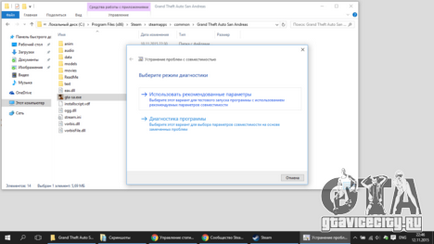
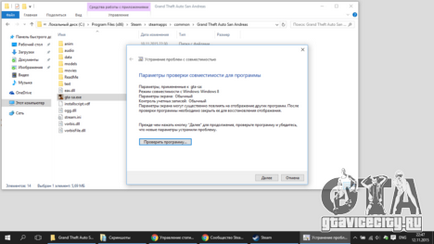
Faceți clic pe "Următorul", apoi pe "Verificați programul". Așteptați până când apare următoarea fereastră de dialog și faceți clic pe "Utilizați setările recomandate", apoi pe "Următorul" -> "Verificați programul" -> "Următorul" -> "Da, salvați aceste setări pentru program". După aceasta, puteți închide programul.
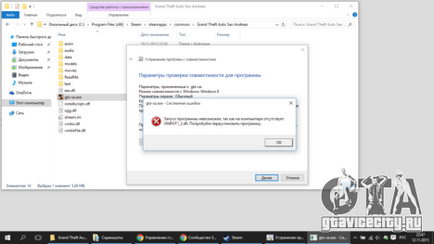
Acum, când porniți jocul, probabil că veți avea ceva de genul: "Nu puteți rula programul deoarece lipsește xinput1_3.dll". xinput1_3.dll este una dintre componentele Microsoft DirectX, care este responsabilă pentru interacțiunea sistemului cu controlerul de joc. Pentru a scăpa de această inscripție periculoasă, trebuie să descărcați componentele lipsă ale DirectX.
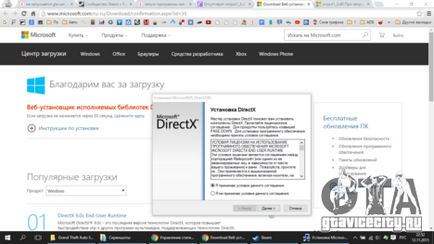
Puteți descărca fișierul xinput1_3.dll separat de orice site de pe Internet, dar atunci va trebui să mutați manual fișierul în locația sa atribuită, iar probabilitatea de a lua virusul va fi foarte mare.

Gata! Acum, GTA San Andreas ar trebui să ruleze fără probleme pe Windows 10.